

作者: Nathan E. Malpass, 最新更新: 2023年1月28日
为什么我的iPhone无法拨打或接听电话,但可以发短信? 为什么设备屏幕上显示“呼叫失败”或“呼叫已结束”? 为什么我的电话不允许我拨打电话? 您一定已经经历过这个怪异的“iPhone通话不起作用”。这就是为什么您在这里。不是吗?
发现自己处于紧急情况下,却无法在iPhone上拨打电话或拨打电话? 它很少发生,但有时在最难以想象的情况下发生。 就像轮胎漏气,您需要致电牵引公司,或者您需要致电911一样,它一直在说iPhone上的通话失败。
如果您遇到这种情况,那么令人沮丧是一种轻描淡写。 目前已经有几种iPhone机型,没有哪个机型可以解决此问题。 尽管最近的报道都提到,当iOS 10和11版本问世时,这种错误变得更加突出。
原因可能是由于多种原因,但是我们为您准备的是一些基本修复程序,您可以自己尝试修复iPhone呼叫不起作用的问题。
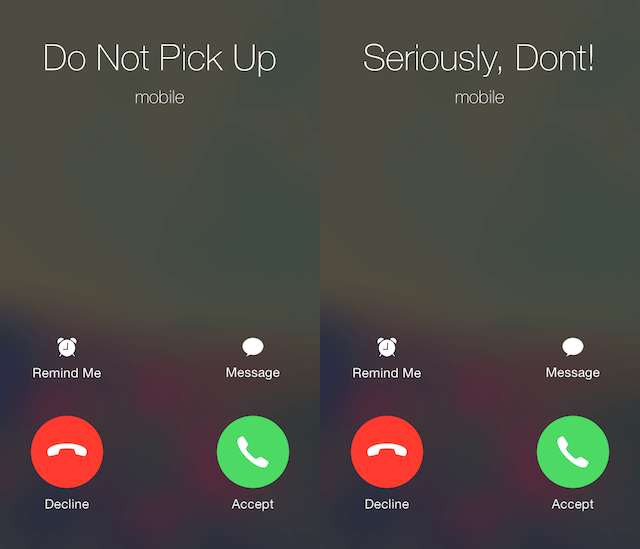
经过多年为 iOS 设备编写软件,我们开发了一个很好的工具来有效解决 iOS 系统问题。
检查这个提示: “下载“ FoneDog iOS系统恢复 快速修复“iPhone 通话无法正常工作”的问题,以及 iOS 设备上的其他各种系统问题。 如果您想自己修复它,我们在下面收集了一些解决方案供您尝试。
iOS系统恢复
修复各种iOS系统问题,如恢复模式,DFU模式,启动时的白屏循环等。
通过白色Apple徽标,黑屏,蓝屏,红屏将您的iOS设备恢复正常。
只修复你的iOS正常,完全没有数据丢失。
修复iTunes错误3600,错误9,错误14和各种iPhone错误代码
取消冻结您的iPhone,iPad和iPod touch。
免费下载
免费下载

第1部分。如何修复我的电话无法接听电话? (10个常见解决方案)第2部分。最终修复:FoneDog工具包修复iPhone呼叫不起作用的问题视频指南:如何修复iPhone无法接听一个人的电话部分3。 结论
您可能无法 拨打电话 在iPhone上,如果需要更改某些设置,则可能是蜂窝网络提供商遇到问题,甚至是因为您的iOS不是最新的。 继续阅读以查看哪种修补程序可以为您解决问题
不仅解决iPhone通话不起作用的问题,就像关闭iPhone上的任何问题一样,这也是您最基本的操作。 只需重新启动设备几秒钟即可刷新,然后重新打开,尝试拨打电话并检查是否现在可以完成通话。
您可能会突然发现,当您检查iPhone时,您只是错过了一个电话,而您甚至没有听到电话铃响,或者屏幕上没有任何通知。 检查以确保您的iPhone没有处于静音状态,否则如果有来电,则不会提示您。
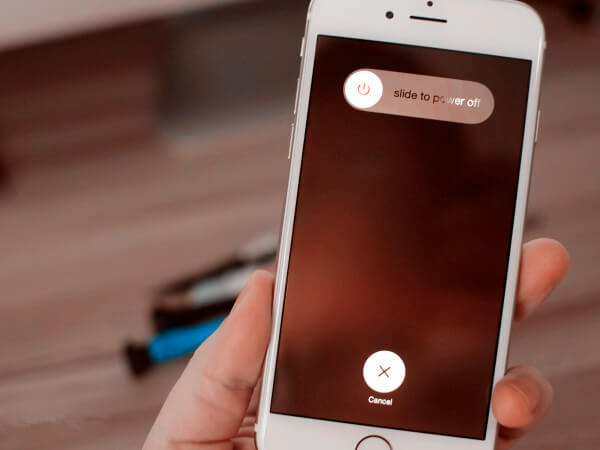
在某些情况下,您的iPhone上可能实际上并没有严重的问题导致通话无法正常进行。 可能只是设备上需要更改或检查设置。 您可以转到“设置”>“飞机模式/请勿打扰”,并确保两者均已关闭。 或者,您可以尝试切换以将其打开然后再次关闭,以查看它是否可以解决“ iPhone通话不起作用”的问题。
有报告说,当您从该地区具有不同时区的旅行中回来时,会影响您在iPhone上接听和拨打电话的能力。 为了确保这不是“ iPhone通话不起作用”问题的原因,建议您将iPhone的“日期和时间”设置为自动更新。 为此,请转到“设置”>“常规”>“日期和时间”,然后选择“自动设置”。 (确保打开WiFi,然后再打开)。
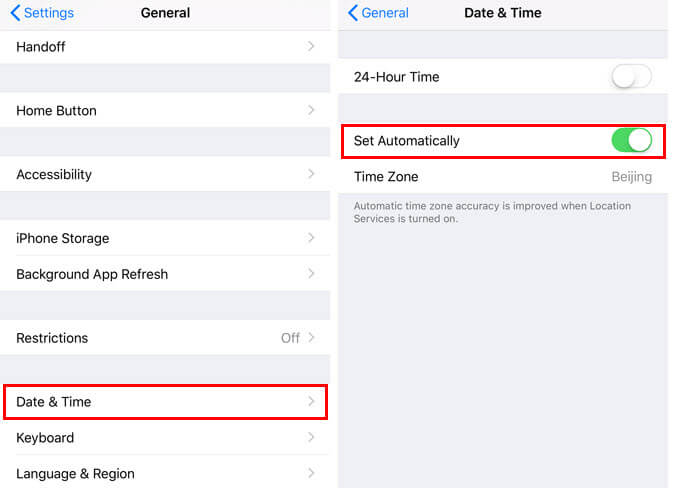
我们必须承认,在大多数时间,作为iPhone用户,我们在后台运行着如此众多的应用程序,以至于我们从来没有真正正确地关闭它们,而只要我们想要使用它们,便会在它们之间切换。
实际上,这会占用iPhone上过多的内存,这可能会导致通话失败。 因此,要释放内存,请关闭所有未使用的不必要的应用程序,然后尝试拨打电话,看看现在是否可以使用。
就像我们上面提到的那样,某些设置可能会导致您的iPhone出现一些问题,因此建议您检查是否启用了呼叫转移。 如果真是这样,那将意味着您的电话被转接到其他地方,因此您在实际的iPhone上没有收到任何电话。 要禁用呼叫转移,只需转到“设置”>“电话”>然后切换选项“呼叫转移”以确保其已关闭。
由于您依赖移动服务运营商拨打电话,因此最重要的是检查您的SIM卡是否正常工作以及您是否更新了运营商设置。 要检查任何更新,只需转到“设置”>“常规”>“关于”上的点击。
一旦您在该页面上,如果有新的运营商更新可用,您将收到通知。 对于您的SIM卡,您可以做的一件事是将其从iPhone上删除,然后在另一台设备上正常运行时尝试将其放回去,看看“ iPhone通话不起作用”问题是否仍然存在。

与您的运营商联系,以便他们可以为您检查一些事项,例如任何账单问题,帐户设置,运营商系统发生错误的呼叫,甚至确认本地网络是否中断。
这个问题可能不是一个普遍的问题,可能只是某些问题,因此建议您检查iPhone的阻止状态。 请尝试在联系人列表中拨打多个电话号码,因为可能是您屏蔽了某个号码而忘记了该号码。
一旦您能够确定哪些联系人不允许您进行呼叫连接,请通过转到设置>电话>呼叫阻止和识别来更改阻止设置。 实际上,这将使您看到以前可能阻止的号码。
如果上述“ iPhone通话不起作用”的基本解决方案对您不起作用,则可能需要在iPhone上进行出厂重置,或者最好通过iTunes进行还原。 这将意味着清除设备上的所有数据,但事实证明,该数据已为许多用户使用。 为此,只需按照以下步骤操作:
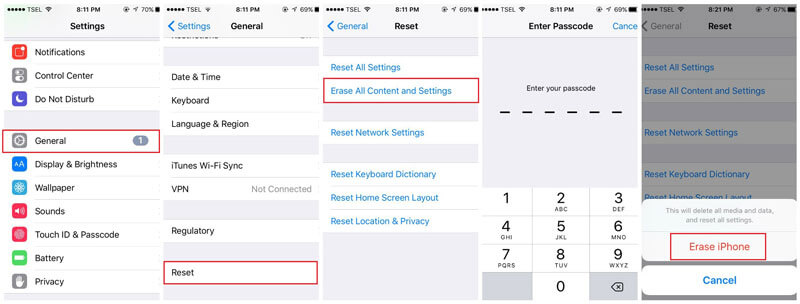
重要注意事项:
在iPhone上执行任何重设之前,请确保创建一个备份(如果尚未创建)。 为了确保通过iCloud进行备份,请确保您具有稳定的互联网连接。
您现在可能会惊慌失措并跑到最近的服务中心来检查iPhone,因为您可能会认为这已经是硬件问题。 放松和呼吸轻松自如,因为已经有一种软件被证明可以安全有效地解决大多数已知的iOS问题,包括“ iPhone通话不起作用”。
FoneDog工具包-iOS系统恢复已证明其在解决大多数用户遇到的iOS问题(例如启动时出现白屏循环,卡在Apple徽标或DFU模式等问题)方面的可靠性。 甚至可以解决iTunes错误(例如9、14和3014),而不必担心丢失任何重要数据。
是的,你看的没错。 FoneDog工具包-iOS系统恢复 承诺解决方案 解决您的问题而不会丢失数据。 以下是您需要遵循的简单步骤,即可享受该工具包为您带来的好处。
购买前下载并试用此软件! 点击下面的下载按钮试试吧。
下载既简单又快速。 下载完成后,请按照提示完成安装,然后在计算机上启动该程序。 (在MAC和Windows OS上均可使用)。 在主页上,选择“iOS系统恢复".
使用设备随附的原始USB电缆将其连接到计算机,该软件应会自动检测到您的设备。 点击 ”Start 开始“ 继续。

在您的iPhone上安装最新版本非常重要。 否则,FoneDog工具包-iOS系统恢复将提供最新的iOS供下载。 您只需确保控制页面上提供的设备信息正确无误,以确保在此过程中不会阻塞设备。 要继续下载,请点击“修复"

系统恢复将由FoneDog工具包-iOS系统恢复启动,并且需要几分钟的时间才能完成,因此最好将其保留,以免出现任何其他问题。
无论哪种方式,一旦完成,您都会收到通知,然后设备将自动重启并按照正常方式进行重启,然后您可以拔出插头并通过拨打电话对其进行测试。 这次您会放心,问题已经消除。

人们还读到:
7解决iOS 10中多个iMessage问题的解决方案
5如何在iPhone设备中修复蓝屏死机
单击下面的播放器,查看FoneDog iOS系统恢复如何帮助您解决iPhone通话不起作用的问题!
那里有很多第三方应用程序可能会承诺 iPhone通话无法解决的问题 但只有 FoneDog工具包-iOS系统恢复 已在iOS问题上始终证明了其100%的成功。 它可以保护您的数据安全,并帮助您轻松自行解决问题。
尽管如果确实已经存在硬件问题,仍然最好将其带到最近的Apple服务中心。 但就目前而言,您可以放心FoneDog工具包将永远是您为iOS担忧的首选伙伴。
发表评论
评论
热门文章
/
有趣乏味
/
简单困难
谢谢! 这是您的选择:
Excellent
评分: 4.6 / 5 (基于 63 评级)